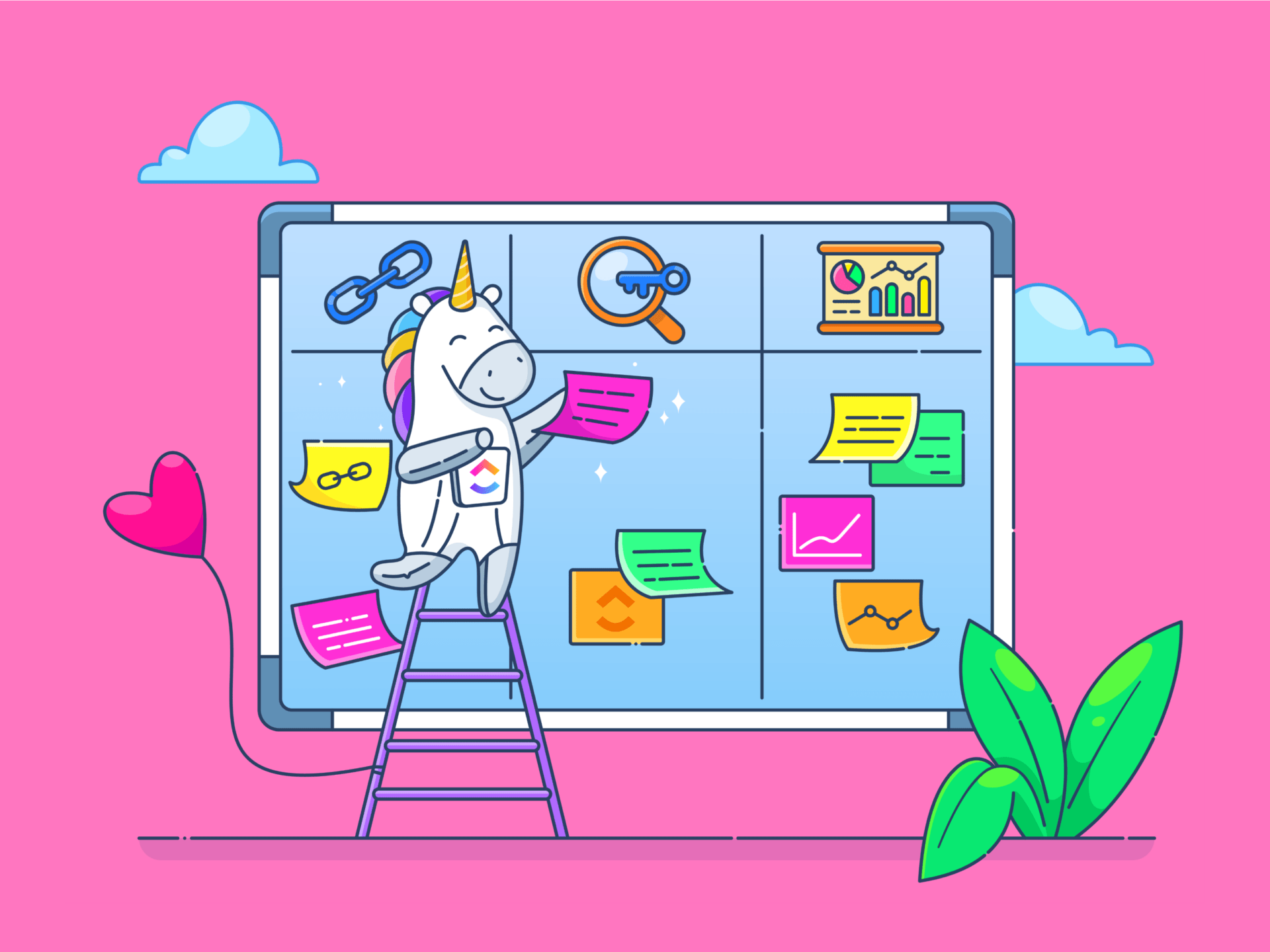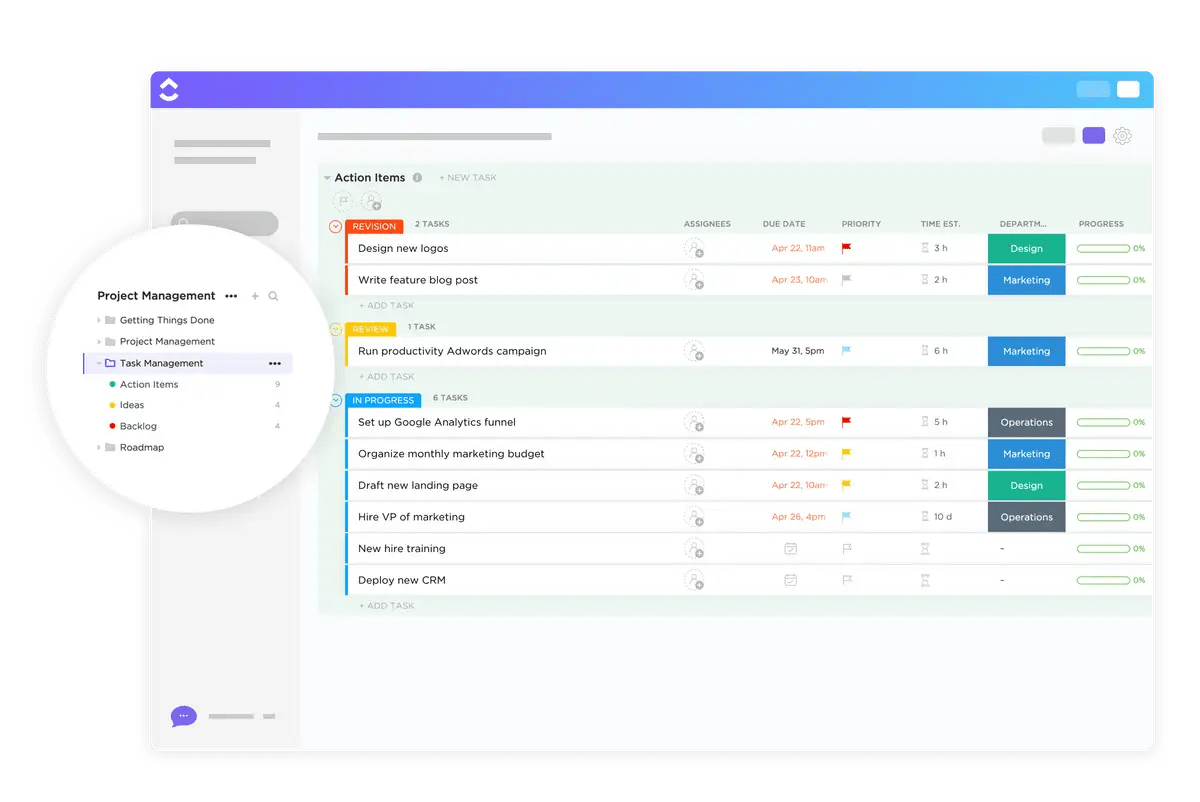프로젝트 관리자가 도움 없이 수백 가지의 업무를 모두 처리하는 것은 불가능합니다. 목표를 설정하고, 작업을 위임하고, 진행 상황을 추적하고, 프로젝트 이해관계자에게 계속 정보를 제공하면서 훌륭한 성과를 내야 합니다.
뛰어난 팀을 보유하고 있다면 대박을 터뜨렸을 수도 있습니다. 하지만 그것만으로는 충분하지 않습니다. 모든 성공 프로젝트 관리자의 뒤에는 최고의 생산성과 프로젝트 관리 도구의 조합이 있습니다.
하지만 훌륭한 도구가 너무 많기 때문에 올바른 도구를 선택하기가 어려울 수 있습니다.
두 가지 훌륭한 옵션은 Microsoft Project와 Wrike입니다.
이 두 플랫폼은 프로젝트 관리자가 가장 많이 찾는 도구 중 하나입니다. 작업 구성, 실시간 팀 협업, 프로젝트 모니터링을 위한 다양한 기능을 제공합니다.
이 블로그 게시물에서는 이 두 가지 소프트웨어 도구에 대해 자세히 살펴보고 기능, 가격, 사용자 리뷰를 살펴보겠습니다. 이를 통해 팀에 가장 적합한 프로젝트 관리 소프트웨어를 선택하는 데 도움이 될 것입니다.
마지막에 보너스 옵션도 소개할 예정이니 계속 지켜봐 주세요!
Microsoft 프로젝트란 무엇인가요?

via Microsoft 프로젝트 Microsoft Project(일명 MS 프로젝트)는 Microsoft 365 앱 제품군의 일부인 포괄적인 프로젝트 관리 도구입니다. 온라인으로 액세스하거나 컴퓨터에 설치할 수 있습니다.
MS 프로젝트를 사용하면 다음을 수행할 수 있습니다 프로젝트 전략 개발 타임라인을 계획하고, 작업을 할당하고, 진행 상황을 추적하는 모든 작업을 단일 플랫폼 내에서 수행할 수 있습니다. 프로젝트가 전통적인 접근 방식을 따르든 애자일 방식을 따르든, 플랫폼은 사용자의 요구 사항을 지원할 수 있을 만큼 유연합니다.
MS 프로젝트를 배우는 데 다른 앱에 비해 시간과 노력이 더 들 수 있지만, 다른 Microsoft 앱과 통합되어 있어 학습에 큰 도움이 됩니다. 모든 규모의 비즈니스에 적합하며 작업 및 리소스 관리와 같은 기능을 제공하여 작업을 원활하게 진행할 수 있습니다.
Microsoft 프로젝트 기능
프로젝트 계획부터 일정 관리, 포트폴리오 관리에 이르기까지 MS Project는 다양한 기능을 제공합니다. 몇 가지 주요 기능을 자세히 살펴보세요.
간트 차트 및 여러 프로젝트 보기

via Microsoft 프로젝트 MS 프로젝트의 뛰어난 기능 중 하나는 다양한 프로젝트 보기 기능입니다. 그리드 보기를 사용하여 작업 목록을 만들고, 보드 보기를 사용하여 칸반 보드를 통해 워크플로우를 볼 수 있으며, 간트 차트와 같은 타임라인 보기를 사용하여 시간별로 작업을 예약할 수 있습니다.
간트 차트를 사용하면 작업의 시작점과 끝점, 그리고 서로에 대한 의존성을 확인할 수 있습니다. 이를 통해 프로젝트 관리자는 프로젝트 진행 상황을 모니터링하고 일정대로 일이 진행되는지 확인할 수 있습니다. 시각화해야 하는 메트릭에 따라 간트 차트를 더욱 맞춤형으로 만들 수 있습니다.
어떤 보기를 사용하든 MS 프로젝트를 사용하면 체계적으로 관리하고 필요한 경우 쉽게 변경할 수 있습니다.
리소스 관리 및 예산 추적
인력, 장비, 자재 등 프로젝트 작업에 필요한 모든 리소스를 추적하세요. MS 프로젝트의 리소스 관리 기능을 사용하면 리소스를 최적으로 사용할 수 있습니다.
MS 프로젝트의 리소스 레벨링 및 할당 도구는 리소스의 균형을 맞추고 리소스가 과도하게 사용되거나 낭비되지 않도록 도와줍니다. 리소스 그룹을 만들어 더 쉽게 관리할 수도 있습니다.
또한 MS 프로젝트를 사용하면 비용을 추적하여 예산 범위 내에서 관리할 수 있습니다. 프로젝트의 필요에 맞게 맞춤형으로 설정할 수 있으므로 재정과 리소스를 함께 관리할 수 있는 신뢰할 수 있는 방법입니다.
미리 빌드된 보고서 및 분석
MS 프로젝트에서는 팀과 공유할 수 있는 미리 만들어진 보고서를 사용하여 보고를 쉽게 할 수 있습니다. 프로젝트 관리자는 이러한 보고서를 사용하여 진행 상황, 예산 또는 리소스 사용을 모니터링할 수 있습니다.
미리 작성된 보고서는 그래프, 피벗 테이블 및 대시보드와 같은 다양한 유형으로 제공되므로 원하는 대로 조정할 수 있습니다. 이러한 보고서는 데이터를 시각적으로 보여주기 때문에 문제를 쉽게 발견하고 해결할 수 있습니다.
Microsoft 프로젝트 가격
온-프레미스/데스크톱 버전
- 프로젝트 표준 2021: $679.99(일회성 구매)
- 프로젝트 프로페셔널 2021: $1129.99(일회성 구매)
클라우드 기반 솔루션
- 프로젝트 플랜 1 : 사용자당 월 $10
- 프로젝트 플랜 3 : 사용자당 월 $30
- 프로젝트 플랜 5: $55/사용자/월
Wrike란 무엇인가요?
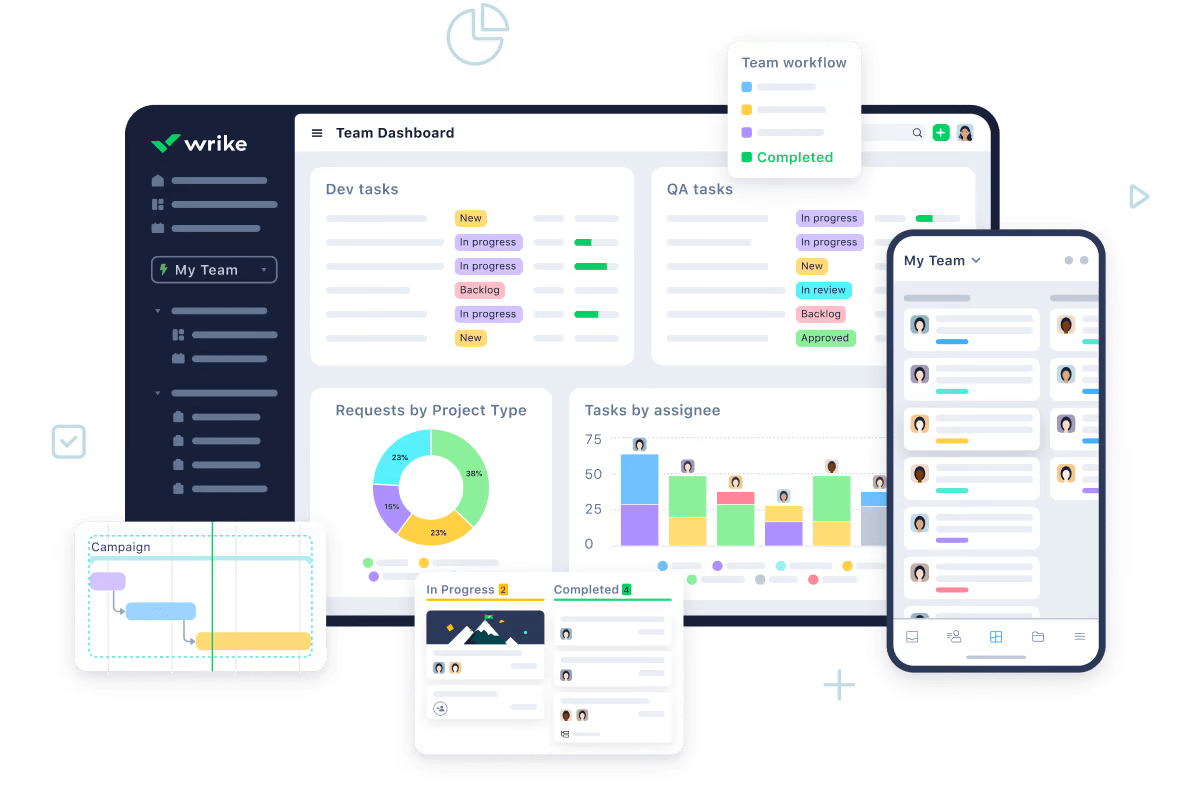
via Wrike Wrike는 팀 매니저들이 함께 일할 수 있도록 도와주는 프로젝트 관리 소프트웨어입니다. 문서부터 작업까지 모든 것을 한곳에 정리하여 모든 사람이 언제까지 무엇을 해야 하는지 알 수 있습니다.
사용자 지정 가능한 대시보드와 고급 자동화 기능을 통해 프로젝트를 쉽게 파악하고 시간을 절약할 수 있습니다. 누가 언제 무엇을 하는지 보여주는 간트 차트와 같은 도구를 사용해 프로젝트를 플랜하세요. 또한, Google Docs나 Microsoft 프로그램 등 이미 사용 중인 다른 앱과도 잘 어울립니다.
제품 출시 캠페인에 대한 새로운 아이디어가 있는 마케팅 팀이나 버그 보고 및 수정을 간소화하려는 엔지니어링 팀 모두 Wrike를 사용하면 체계적으로 정리하고 작업을 원활하게 완료됨에 도움을 받을 수 있습니다.
Wrike 기능
프로젝트 관리 솔루션인 Wrike에는 여러 가지 강력한 기능이 포함되어 있습니다. 지금부터 살펴보세요.
맞춤형 프로젝트 요청 양식
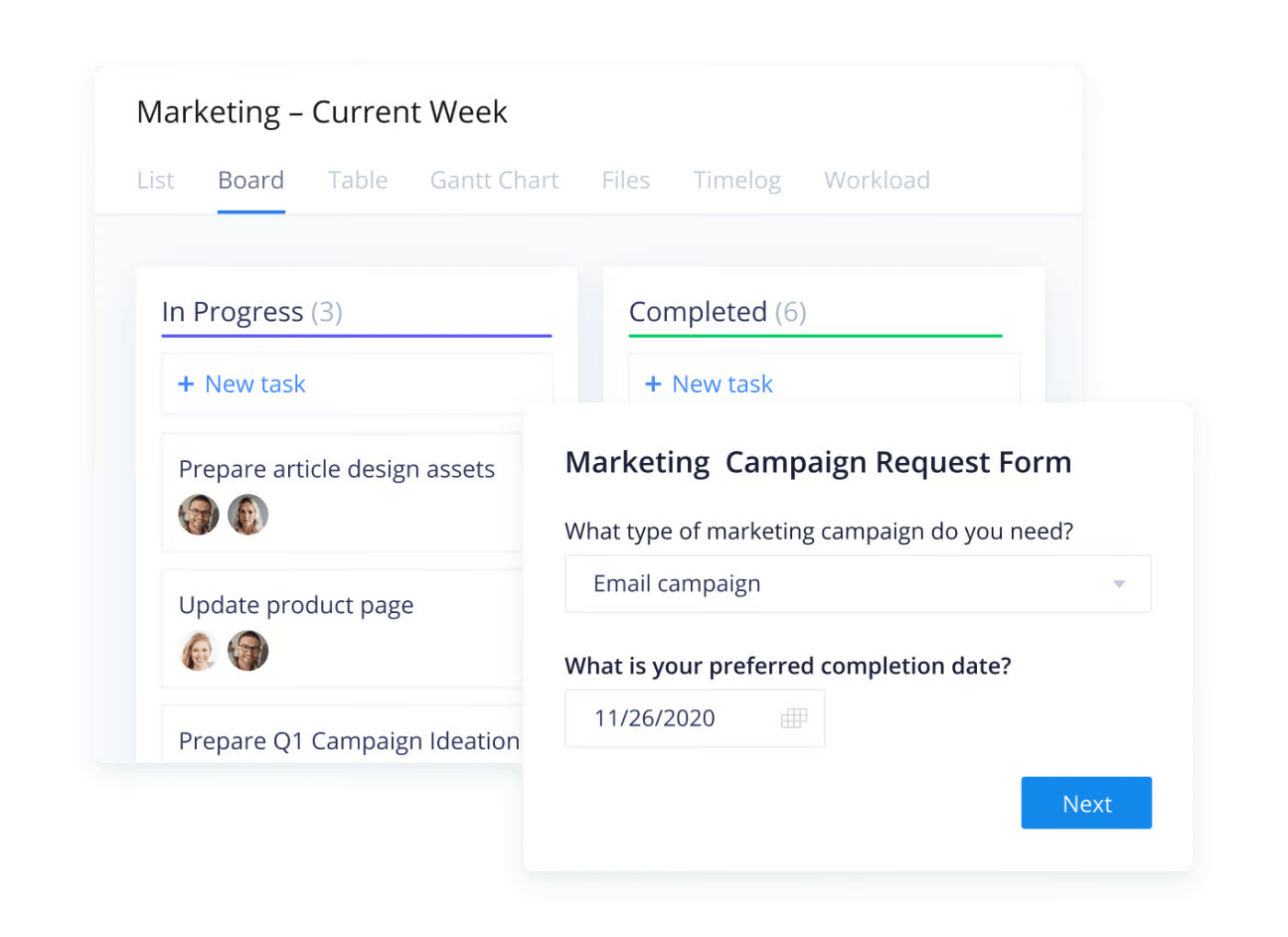
via Wrike Wrike의 주요 기능 중 하나는 맞춤형 프로젝트 요청 양식을 만드는 기능입니다. 내장된 템플릿을 사용하면 프로젝트에 필요한 양식을 만들어 요청할 수 있습니다.
텍스트 입력, 파일, 사진 등 필요한 정보를 얻기 위해 제목과 질문이 포함된 맞춤형 양식을 만들 수 있습니다.
누군가가 양식을 완료하면 응답에 따라 새 양식을 만드는 등 작업을 자동화할 수 있습니다 프로젝트 제안 를 작성하거나 작업을 할당할 수 있습니다. 또한 양식을 볼 수 있는 사람과 승인할 수 있는 사람을 제어할 수 있습니다.
워크플로우 자동화

via Wrike Wrike의 워크플로우 자동화 기능은 사전 정의된 조건에 따라 반복적인 작업과 작업을 자동화하여 팀의 워크플로우를 간소화합니다.
기술 마법사가 아니어도 Wrike에서 워크플로우 자동화를 설정할 수 있습니다. 드롭다운 메뉴를 사용하여 다양한 옵션 중에서 가리키고 클릭하고 선택하기만 하면 됩니다. 사용자 친화적인 인터페이스를 통해 누구나 팀의 필요에 맞는 맞춤형 자동화 규칙을 쉽게 만들 수 있습니다.
각 자동화 규칙에 대한 트리거와 작업을 정의하세요: 상태 업데이트, 알림, 메시지, 다른 도구와의 통합을 자동화하세요. 예를 들어, 작업이 완료되면 프로젝트의 다음 단계에 대해 Slack에서 인스턴스 메시지를 보내도록 Wrike를 설정할 수 있습니다.
자동화 규칙의 효과를 추적할 수도 있습니다. 자동화 홈페이지는 한 달 동안 각 규칙이 얼마나 자주 사용되었는지에 대한 인사이트를 제공하여 팀의 생산성에 미치는 영향을 평가할 수 있도록 합니다.
고급 분석
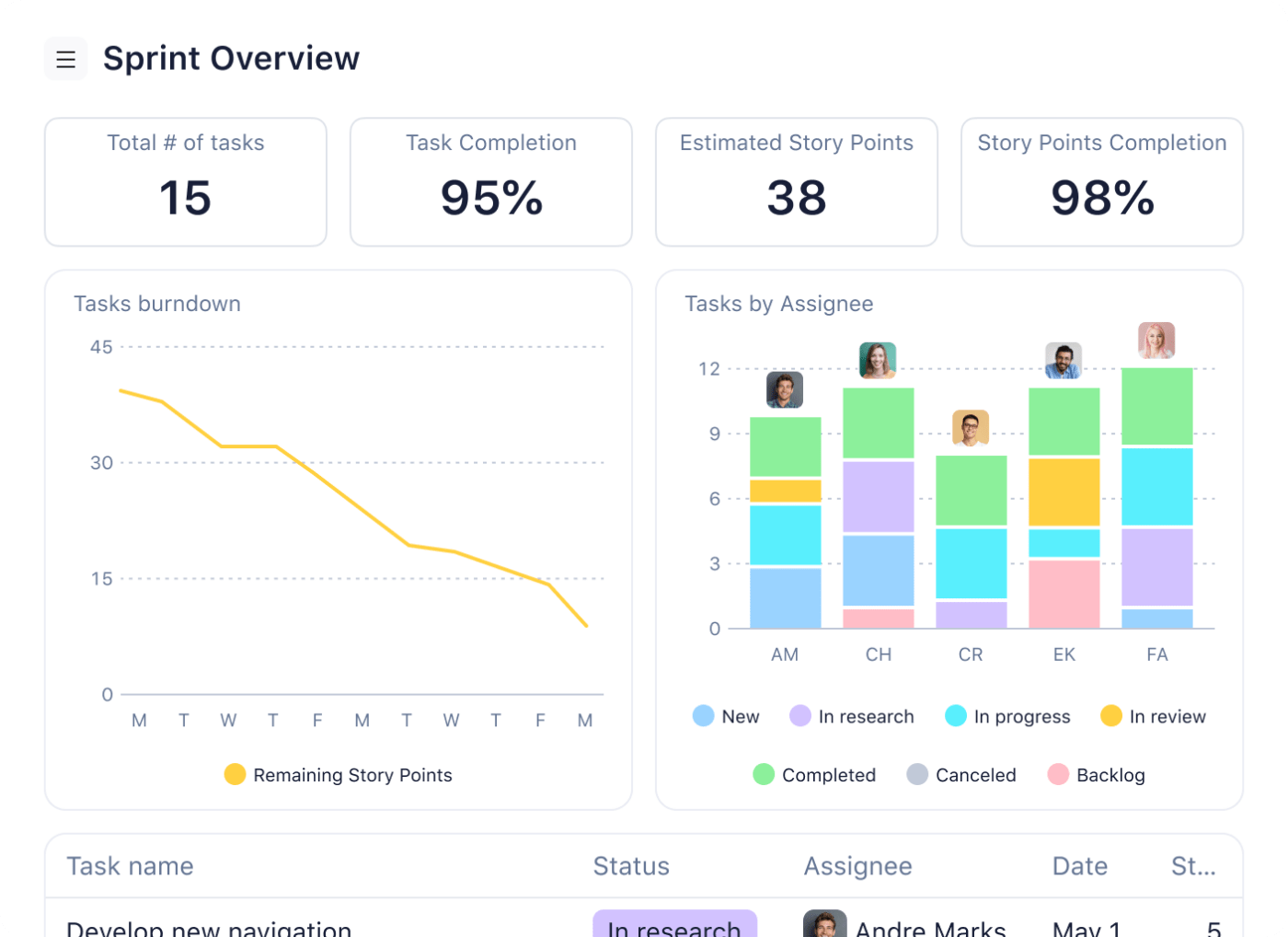
via Wrike Wrike의 고급 분석 기능을 사용하면 프로젝트를 추적할 수 있을 뿐만 아니라 데이터를 연구할 수도 있습니다. 이를 사용하여 맞춤형 보고서를 설정하여 목표 대비 진행 상황을 추적할 수 있습니다. 그리고 가장 좋은 점은 이러한 대시보드와 보고서를 팀과 쉽게 공유할 수 있다는 것입니다.
Wrike에는 중요한 데이터를 쉽게 시각화할 수 있는 대화형 위젯도 있습니다. 필요한 곳에 드래그 앤 드롭하기만 하면 바로 사용할 수 있습니다.
Wrike의 분석 기능은 초보자에게는 까다로울 수 있지만, 다년간의 경험을 가진 팀에게는 큰 장점이 될 수 있습니다. 워크 인텔리전스 AI와 같은 기능을 통해 Wrike는 워크플로우를 정리하고 큰 문제가 되기 전에 문제를 파악할 수 있도록 도와줍니다.
Wrike 가격
- Free
- 팀: $9.80/사용자/월
- Business: 사용자당 월 $24.80
- Enterprise: 맞춤형 가격 책정
- 피나클: 맞춤형 가격 책정
Microsoft Project vs: 기능 비교
이 간단한 비교를 통해 Wrike가 MS Project와 어떻게 다른지 알아보세요:
| 기능 | Microsoft Project | Wrike | |
|---|---|---|---|
| 다양한 보기 | 예, 간트, 보드, 칸반 포함 | 예 | |
| 기본 시간 추적 | 예 | 예 | 예 |
| 자동화 및 AI | 워크플로우 자동화를 위해 Microsoft Power Automate와 통합해야 함 | 기본 워크플로우 자동화 기능 및 AI 도구 보유 | 예 |
| 공동 작업 | 한도 제한됨; Microsoft Sharepoint 및 Teams와 통합해야 함 | 광범위; 작업에 댓글 달기, 태그 지정 및 팀원 멘션 가능 | |
| 위험 관리 | 문제 추적 및 위험 관리 도구 제공 | AI 기반 프로젝트 기반 상태 평가 제공 |
보고 MS Excel과 통합하여 보고서 생성 실시간 업데이트 및 보고를 위한 분석 도구가 내장되어 있습니다 팀 커뮤니케이션 | 아니요 | 도구 내 무료 메시지 기능 제공 | 파일 공유 | 아니요 | 예 | 통합 | Microsoft 365 도구에서만 사용 가능 | 400개 이상의 앱과 통합 가능 | 예 개인정보 보호 | 예 | 예 가격 | 월 $10, 무료 체험판 | 월 $9.80, 무료 플랜 |
MS Project와 Wrike는 모두 프로젝트 관리에 탁월합니다. 두 가지를 비교해 봅시다.
프로젝트 제공
Microsoft 프로젝트
MS Project는 프로젝트를 효율적으로 관리할 수 있도록 도와줍니다. 작업량을 정확하게 예측하고 여러 프로젝트를 동시에 관리할 수 있는 도구를 제공합니다. 버전에 따라 칸반 스타일로 작업을 정리할 수 있는 프로젝트 보드와 같은 추가 기능을 이용할 수 있습니다.
Wrike
Wrike에는 프로젝트를 성공적으로 완료할 수 있도록 설계된 특화된 기본 제공 도구가 있습니다. Wrike에서는 작업을 생성하고 중요한 마일스톤으로 전환한 다음, 분석 도구를 사용해 통찰력 있는 보고서로 변환할 수 있습니다. 또한 별도의 소프트웨어 없이도 Wrike 내에서 워크플로우를 맞춤형으로 설정하고 자동화할 수 있습니다.
| 따라서 프로젝트 납기 개선에 중점을 둔 도구를 찾고 있다면 Wrike가 더 나은 선택일 수 있습니다. |
공동 작업
Microsoft 프로젝트
MS Project는 프로젝트 관리에 중점을 두기 때문에 다른 프로젝트 관리 도구에 비해 협업 도구가 상당히 제한적입니다. 공동 작업을 위해 SharePoint 및 Microsoft Teams와 같은 다른 Microsoft 앱을 사용할 수 있지만, MS 프로젝트는 기본 제공 공동 작업 기능이 많지 않습니다.
이 한도로 인해 다음과 같은 프롬프트가 표시될 수 있습니다 MS 프로젝트 대안 .
Wrike
반면에 Wrike는 협업 도구가 가득한 데스크톱 클라이언트입니다. 팀, 프로젝트 그룹 또는 회사 전체에 메시지를 보낼 수 있습니다. 또한 모바일 앱에서 이메일 알림 또는 실시간 알림을 받을 수 있습니다.
| 댓글 달기, 태그 달기, 팀원 멘션하기 등의 기능을 갖춘 Wrike는 중앙 집중식 커뮤니케이션 및 프로젝트 관리 허브를 제공하여 협업을 손쉽게 만들어 줍니다. |
통합
Microsoft 프로젝트
MS 프로젝트는 Outlook과 같은 다른 Microsoft Office 365 도구와 잘 통합되어 팀에 작업 업데이트를 쉽게 보낼 수 있습니다. 많은 사람들이 Microsoft 제품에 익숙하기 때문에 이러한 통합을 설정하는 것은 일반적으로 간단합니다.
Wrike
반면에 Wrike는 Power BI, Google 스프레드시트, Salesforce, Microsoft Teams와 같은 인기 있는 도구를 포함하여 400개 이상의 사전 구축된 통합을 제공합니다. 이러한 통합을 통해 Wrike의 기능을 확장하고 워크플로우를 간소화할 수 있습니다. 또한, Wrike 통합 기능을 사용하면 필요한 만큼 많은 앱을 연결하고 필요에 맞게 맞춤형으로 설정할 수 있습니다.
MS 프로젝트 또는 Wrike? 수백 개의 사전 구축된 통합 기능을 제공하는 Wrike는 [Wrike alternatives](https://clickup.com/ko/blog/1798/undefined/Wrike alternatives)의 강력한 경쟁자이기 때문에 확실한 선택입니다. |
| -------------------------------------------------------------------------------------------------------------------------------------------------------------------------------------------------------------------------------- |
가격
Microsoft 프로젝트
MS 프로젝트는 사용자당 월 $10부터 최대 월 $55까지 다양한 요금 플랜을 제공합니다.
하지만 무료 플랜은 없다. 이는 대기업에게는 문제가 되지 않을 수 있지만 소규모 비즈니스나 프리랜서에게는 실망감을 줄 수 있습니다.
Wrike
반면에 Wrike는 최대 5명의 사용자를 위한 무료 플랜과 프로페셔널 플랜의 경우 사용자당 월 $9.80부터 시작하는 유료 플랜을 제공합니다. 또한 엔터프라이즈 플랜에 대한 맞춤형 가격도 있습니다.
고급 기능이 필요하다면 Wrike의 비즈니스 플랜이 Microsoft Project 플랜 3보다 저렴할 수 있습니다.
| Microsoft Project 또는 Wrike? Microsoft Project에는 무료 티어가 없습니다. Microsoft Project는 더 강력하고 복잡한 프로젝트 일정, 리소스 관리 및 보고 기능을 제공합니다. Wrike는 협업과 사용 편의성에 중점을 두어 간단한 프로젝트나 실시간 커뮤니케이션이 필요한 프로젝트에 이상적이며, 전문 서비스, 마케팅 및 크리에이티브 팀을 위한 전문 패키지로 가장 잘 알려져 있습니다. 가격 및 통합의 유연성 덕분에 모든 크기와 업종의 팀에 적합합니다. |
Reddit의 Microsoft 프로젝트와 Wrike 비교
이 비교를 더 잘 이해하기 위해 전 세계 레디터들이 공유한 리뷰를 살펴보기 위해 Reddit을 방문했습니다.
전반적으로 사용자들은 MS Project를 그다지 좋아하지 않습니다. 다음은 한 사용자가 이 플랫폼으로 작업하는 것에 대해 한 말입니다:
"구식이고 사용하기 어렵기 때문입니다. 제대로 정리해야 하는 경우 공유 등 넘어야 할 산이 너무 많아요. 골치 아픈 일이죠. (중략)""
한편, 일부 Reddit 사용자들은 Wrike 대 Microsoft 프로젝트 논쟁에 대해 의견이 엇갈렸습니다.
"사실 저희는 MS 프로젝트에 익숙한 팀에서 Wrike를 도입하는 중입니다. 제 경험에 따르면 프로젝트 관리자로서 MS Project는 훨씬 더 강력한 도구이지만, (저희 팀에는 없는) Project Online/SharePoint를 전담하는 사람이 없으면 협업이 매우 어렵습니다. Wrike는 그다지 강력하지 않고, 제가 정말 갖고 싶었던 몇 가지 핵심 기능(사람이 아닌 리소스를 관리하는 기본 방법과 더 세분화된 권한이 제 목록의 맨 위에 있습니다)이 있지만 협업이 훨씬 더 쉽습니다. (중략)"_
즉, Wrike의 협업 기능은 MS Project보다 높은 점수를 받았습니다:
"Wrike는 협업 기능이 있기 때문에 원격 팀에게 더 좋습니다. Wrike에는 이미 간트 차트가 기본으로 제공되기 때문에 두 가지 모두에 비용을 지불하는 것은 중복될 수 있다고 생각합니다. (중략)""
Microsoft Project vs: 승자는 누구일까요?
이 Microsoft Project 대 Wrike 논쟁에서 승자를 선택하는 것은 특정 요구 사항에 따라 달라집니다.
이미 Microsoft 도구를 사용하고 있다면 MS Project가 최선의 선택일 수 있습니다. 다른 Microsoft 도구와 원활하게 작동하므로 작업 공간에 딱 맞습니다. 또한 신중한 위험 관리와 예산 책정이 필요한 프로젝트를 처리하는 경우 MS Project는 이를 위해 만들어졌습니다.
반면에 전 세계에 원격 팀이 있는 회사라면 Wrike가 더 나은 선택이 될 수 있습니다. 협업 기능이 있고 고급 자동화, 기본 시간 추적 및 400개 이상의 통합 기능을 제공합니다.
강력한 프로젝트 관리와 원활한 협업이라는 두 가지 장점을 모두 원하신다면 더 나은 솔루션이 있습니다.
Microsoft Project와 Wrike를 대체하는 최고의 대안, ClickUp 만나보기
1000개 이상의 통합을 지원하고 모든 종류와 크기의 팀을 위한 워크플로우를 처리할 수 있는 올인원 프로젝트 관리 플랫폼인 ClickUp을 만나보세요.
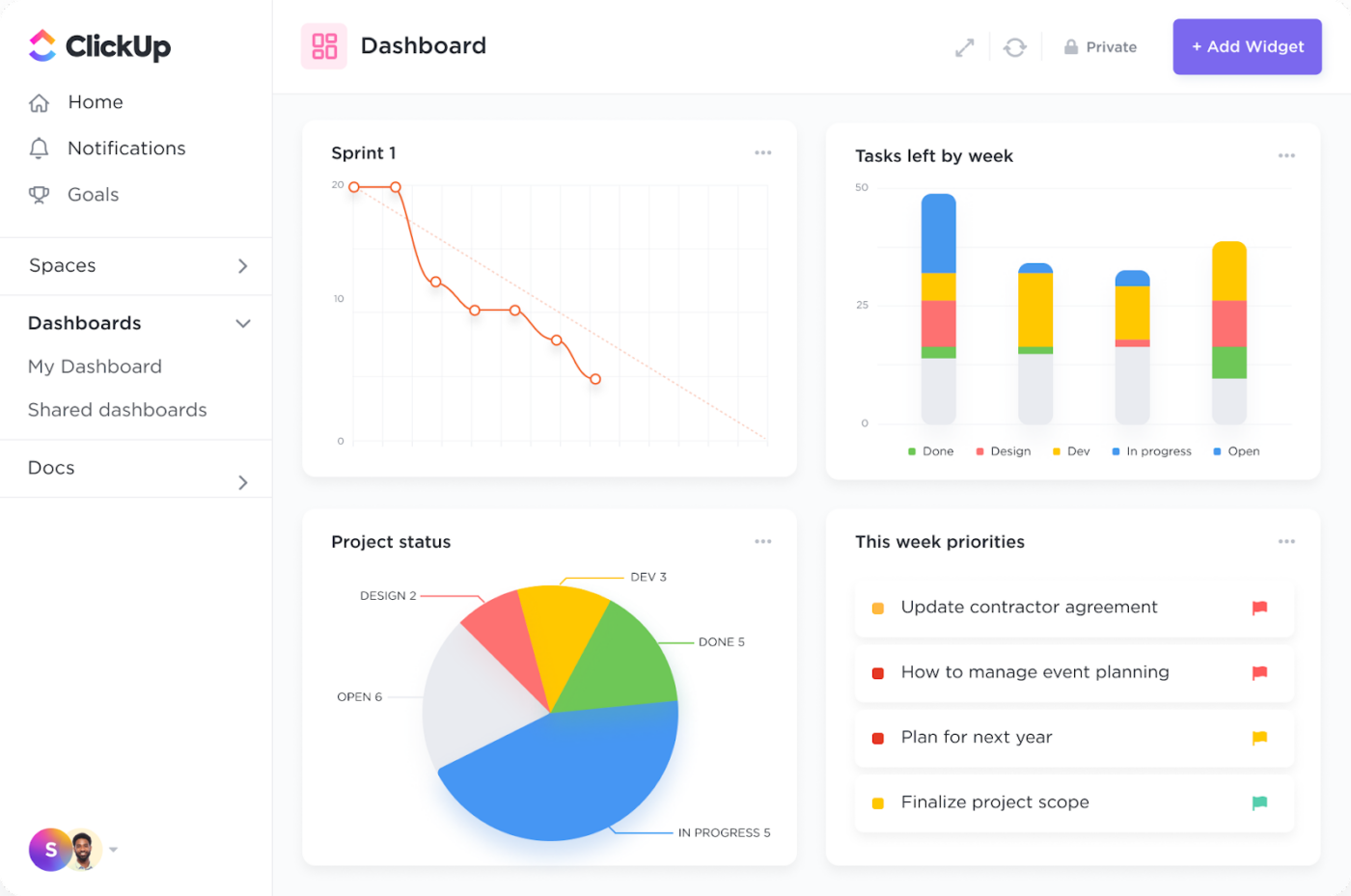
ClickUp 대시보드에서 주간 우선순위를 추적하세요
그리고 무료 프로젝트 관리 소프트웨어 는 개인부터 소규모 비즈니스, 대기업에 이르기까지 모두를 위해 만들어졌습니다! 직관적인 인터페이스와 방대한 라이브러리를 제공합니다 프로젝트 관리 템플릿 라이브러리 를 사용하면 학교 프로젝트부터 마케팅 캠페인까지 모든 것을 손쉽게 관리할 수 있습니다.
ClickUp의 프로젝트 관리 소프트웨어로 프로젝트를 제시간에 납품하세요

ClickUp 프로젝트 관리로 연결된 워크플로우, 문서 및 실시간 대시보드로 팀 간 긴밀하게 협업하세요
The ClickUp 프로젝트 관리 소프트웨어 는 프로젝트 목표를 쉽게 플랜하고 우선순위를 정할 수 있도록 도와줍니다. 회사 목표에 어떻게 부합하는지에 초점을 맞추면서 가장 세세한 프로젝트 세부 사항에 대한 가시성을 제공합니다.
자동 워크플로우와 프로세스를 만들어 일의 속도를 높이세요.
중요한 문서를 저장하고, 리소스를 관리하고, 기본 제공 채팅 스레드와 이메일 통합 기능을 사용해 플랫폼에서 바로 작업이 완료됨.
진행 중인 프로젝트를 추적하고 다른 부서에서 어떤 일을 하고 있는지 확인하세요. 프로젝트를 완료한 후에는 보고서와 분석 도구를 사용해 데이터를 검토하여 개선이 필요한 부분을 파악하세요.
ClickUp 작업으로 워크플로우를 정리하세요
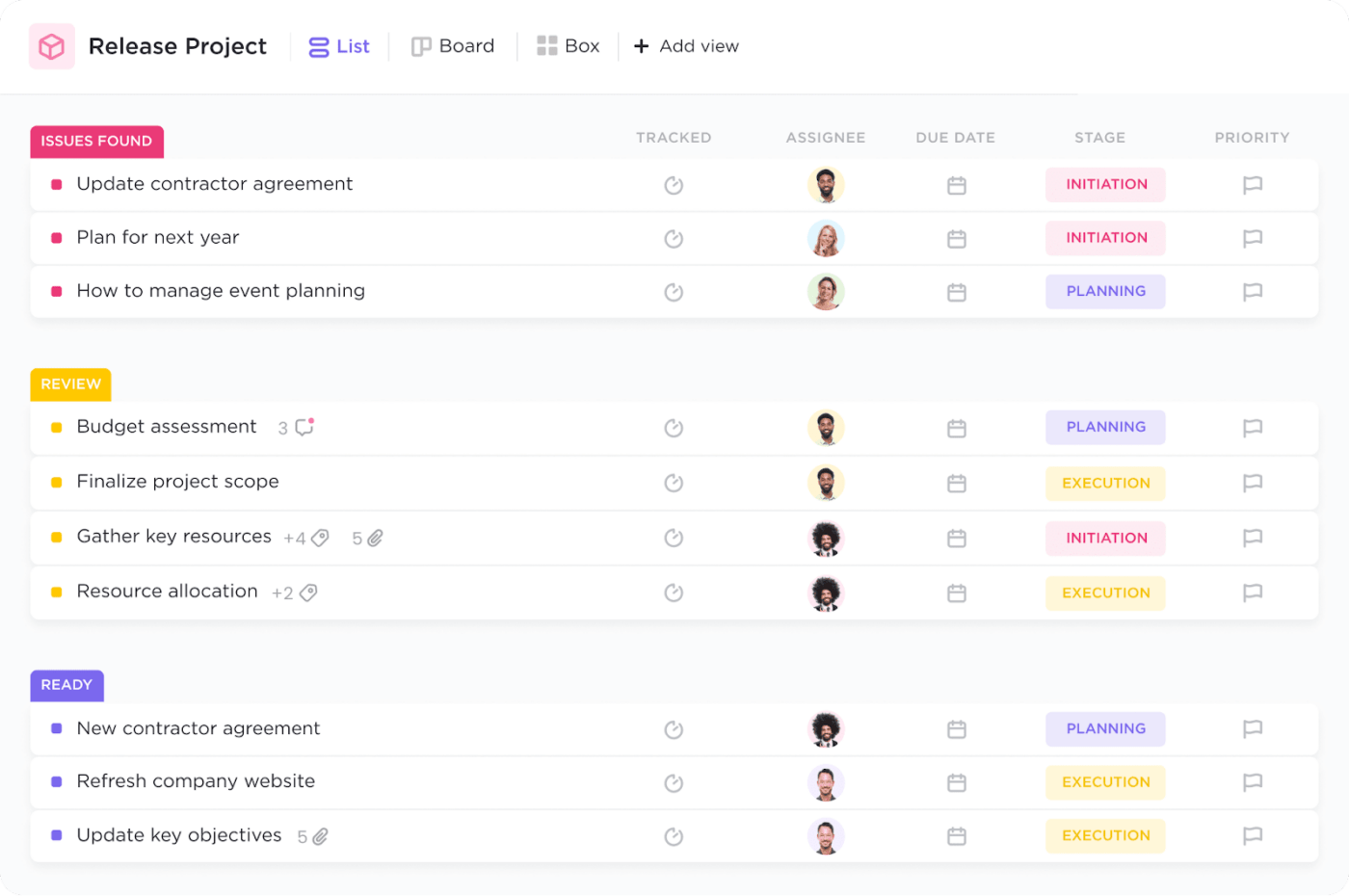
프로젝트를 관리 가능한 작업으로 나누고 진행 상황과 납품을 주시하면서 다른 팀원에게 할당하세요
큰 프로젝트를 진행하다 보면 압도감을 느끼는 것은 당연한 일입니다. 하지만 ClickUp을 사용하면 프로젝트를 작은 작업으로 나누고 쉽게 관리할 수 있습니다. ClickUp 작업 는 매우 사용자 정의가 가능합니다. ClickApps를 사용하면 모든 산업, 프로세스 또는 워크플로우에 맞게 조정할 수 있습니다.
여기에서 워크플로우를 직접 제어할 수 있습니다. 여러 사람에게 작업을 할당하고, 우선순위를 설정하고, 파일을 첨부하고, 하위 작업을 추가하고, 반복 작업을 설정하고, 작업을 서로 연결할 수도 있습니다.
액세스도 가능합니다:
- 100개 이상의 사전 구축된 작업clickUp의 자동화 또는 다음을 통해 자연어 프롬프트를 사용하여 직접 만들 수 있습니다ClickUp Brain
- ClickUp 사용자 정의 필드를 클릭하여 모든 관련 작업 정보와 세부 정보를 한 곳에 저장
- 작업, 문서, 심지어 사람에 대한 정확한 자동 업데이트 및 상태 보고를 위한 AI 프로젝트 관리자
- 다음에서 공동 편집 가능ClickUp 문서 를 사용하여 팀 또는 클라이언트와 동시에 프로젝트 문서 및 자료 작업을 할 수 있습니다
- 사용자 지정 가능ClickUp 대시보드 를 사용하여 작업의 우선순위를 정하고, 성과를 모니터링 및 개선하고, 스프린트 및 팀을 관리하는 등 다양한 작업을 수행할 수 있습니다.
ClickUp 작업 관리 템플릿으로 작업을 추적하고 관리하여 시간과 노력을 절약하세요
하지만 시간이 부족하여 프로세스를 빠르게 시작해야 하는 경우에도 걱정하지 마세요. 보고부터 작업 목록 clickUp에는 거의 모든 것을 위한 템플릿이 있습니다.
이 경우 ClickUp 작업 관리 템플릿 을 사용하여 상태, 우선순위, 부서별로 작업을 정리하고, 워크플로우를 최적화하고, 예약, 할당, 완료 등의 작업을 팀과 협업할 수 있습니다.
칸반 보드로 프로젝트의 개요를 확인하세요

ClickUp의 보드 보기로 워크플로우 시각화하기
ClickUp의 칸반 보드를 사용하여 상태, 마감일, 우선순위 및 기타 기준에 따라 작업을 정리하세요.
가장 좋은 점은 드래그 앤 드롭으로 작업을 빠르게 이동할 수 있어 업무 조율과 일정 조정이 더욱 간편해진다는 점입니다. 작업을 필터링하고 정렬하여 필요한 작업을 빠르게 찾을 수도 있습니다.
작업을 클릭하면 해당 작업에 할당된 팀원, 예상 배송 시간 등의 세부 정보를 추가할 수 있습니다. 칸반 보드에서 몇 번의 클릭만으로 여러 작업을 한 번에 업데이트할 수 있습니다.
ClickUp에는 다양한 워크플로우를 하나의 칸반 보드로 결합하는 모두 보기 기능도 있습니다. 이를 통해 모든 프로젝트를 한 곳에서 추적할 수 있습니다.
멘션, 댓글, 이모티콘과 같은 기능을 사용하면 팀원들이 어디에 있든 실시간으로 협업할 수 있습니다.
ClickUp 가격
- free Forever
- 무제한: 사용자당 월 $10/월
- Business: $19/사용자/월
- Enterprise: 가격 문의하기
- ClickUp Brain은 모든 유료 플랜에서 회원당 작업 공간당 월 $5에 사용할 수 있습니다
ClickUp으로 제시간에 프로젝트를 완료하고 팀과 클라이언트의 만족도를 유지하세요
올바른 프로젝트 관리 소프트웨어를 선택하면 팀의 생산성과 클라이언트 만족도에 큰 영향을 미칠 수 있습니다. Microsoft Project와 Wrike는 확고한 선두 주자이지만, ClickUp은 강력한 기능과 탁월한 사용 편의성을 결합한 매력적인 대안을 제공합니다.
ClickUp은 Microsoft Project와 달리 간트 차트 및 리소스 관리와 같은 고급 기능을 희생하지 않고도 더욱 사용자 친화적인 환경을 제공합니다. 또한 ClickUp의 가격 구조는 소규모 팀이 더 쉽게 접근할 수 있는 경향이 있습니다.
Wrike에 비해 ClickUp은 더 넓은 범위의 기본 제공 기능을 자랑하며, 목표 추적 및 문서 관리와 같은 기능을 위한 추가 통합이 필요하지 않습니다. 또한 ClickUp은 무료 플랜도 제공하므로 처음 시작하는 팀에게 비용 효율적인 옵션입니다.
단일 플랫폼에서 프로젝트 플랜, 리소스 할당, 협업 도구, 실시간 보고 기능을 모두 활용하세요. 지금 ClickUp 사용해보기 !